Kokouksen tekstitallennuksen muokkaaminen tai poistaminen Microsoft Teamsissa
Tekstitallennuksen muokkaaminen
Tallenteen omistaja (tallennuksen aloittanut henkilö) voi muokata tekstitystallennusta sen jälkeen, kun tallenne on ladattu Microsoft Stream.
Huomautus: Tekstitallenteiden muokkaaminen on käytettävissä vain tallennuksissa, jotka on tallennettu Microsoft Stream. Jos Teams-organisaatiosi on jo valinnut tallenteiden tallentamisen OneDriveen ja SharePointiin, tämä vaihtoehto ei ole vielä käytettävissä.
Tekstitallennuksen muokkaaminen:
-
Valitse Teamsin vasemmasta reunasta OneDrive

-
Valitse Omat tiedostot

-
Valitse tallenne, jonka tekstitallennetta haluat muokata.
-
Valitse Avaa > Avaa Stream.
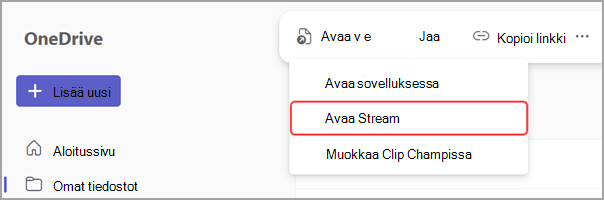
-
Valitse Stream Transkriptio

-
Pidä hiiren osoitinta muokattavan tekstitallennuksen osan päällä ja valitse Muokkaa

-
Tee muutoksia tekstitallennyksen tekstiin.
-
Päivitä valitsemalla Valmis

Tekstitallennuksen poistaminen
Kun poistat tekstitallennuksen Teamsissa, tekstiversio poistetaan myös Stream. Vain kokouksen järjestäjät tai yhteisjärjestäjät voivat poistaa kokouksen tekstitallennuksen.
Poistaminen Teams-keskustelusta
Tekstitallennuksen poistaminen Teams-keskustelusta:
-
Avaa sen kokouksen keskusteluhistoria, josta haluat poistaa tekstitallennuksen.
-
Etsi kokouksen tekstiversio keskustelusta.
-
Pidä hiiren osoitinta tekstiversiotiedoston päällä ja valitse Lisää vaihtoehtoja


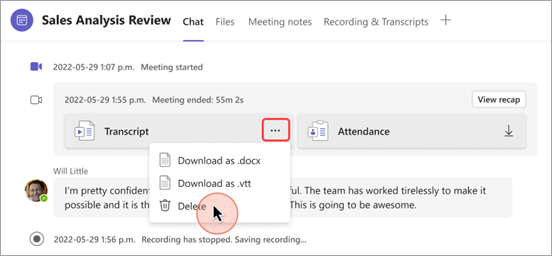
-
Valitse Poista.
Poista kokouksen kertauksesta
Tekstitallennuksen poistaminen kokouksen kertauksen avulla:
-
Avaa aiempi kokouskeskustelu Teamsissa.
-
Valitse Kertaus-välilehti .
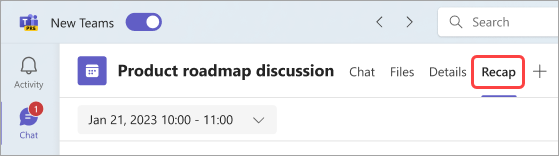
-
Valitse Transkriptio

-
Jos tekstitallenteita on useilla kielillä, valitse avattava kielivalikko ja valitse poistettava teksti.
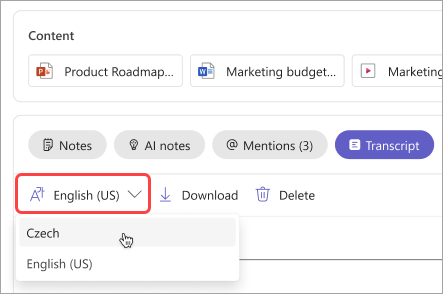
-
Valitse Poista

Huomautus: Jos poistat tekstitallennuksen ennen tekoälyn muistiinpanojen luomista, muistiinpanot eivät ole käytettävissä. Varmista, että luot tekoälyn muistiinpanot valitsemalla AI-muistiinpanot ennen tekstitallennuksen poistamista.
Haluatko lisätietoja?
Kokoustallenteisiin liittyvät ongelmat










